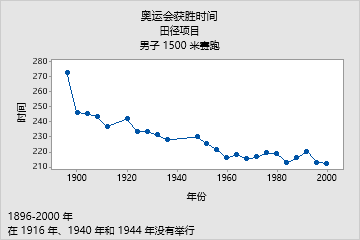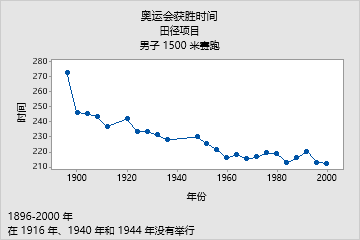图形的默认标题标识图形的类型以及图形中显示的变量。一些图形有默认的子标题或脚注。
关于图形标题、子标题和脚注
标题、子标题和脚注用来标识和记录图形。默认情况下,标题和子标题显示在图形上方的居中位置;脚注显示在左下角。
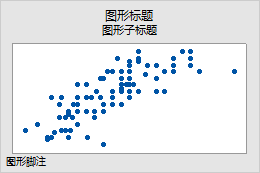
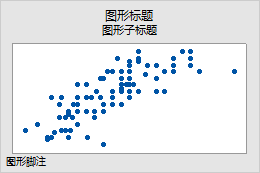
会基于图形的类型和所选变量为每个图形提供一个标题。例如,如果绘制一个反映工作表中的销售量与广告变量的散点图,Minitab 会自动将该图形命名为销售量与广告的散点图。
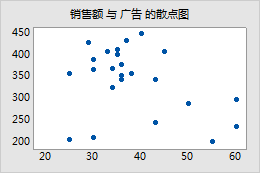
默认标题
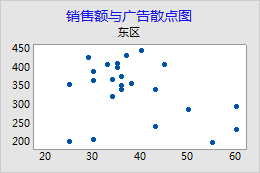
自定义标题和子标题
注意
图形标题不应与图形名称弄混。图形名称在窗格选项卡和导航器中显示。更改图形标题不会更改图形文件名,反之亦然。
创建图形时添加标题、子标题或脚注
在创建图形时指定标题文本或添加子标题或脚注。
- 在对应于要创建的图形的对话框中,单击标签。
- 在标题/脚注选项卡上,输入标题、子标题或脚注的文本,然后单击确定。
向现有图形中添加标题、子标题或脚注
向现有图形中添加标题、子标题或脚注。
- 双击图形。
- 右键单击图形并选择添加,然后选择以下某项:标题、副标题或脚注。
- 输入要添加的文本,然后单击确定。
编辑标题、子标题或脚注
要编辑标题、子标题或脚注,请双击它。图形可以有多个标题、子标题和脚注。
提示
要创建自定义脚注,该脚注在您创建的所有图形上包含显示项目名称、工作表名称、日期、时间或自定义文本(如贵公司的名称),请选择。
- 双击图形。
- 双击要编辑的标题、子标题或脚注。
提示
单击标题、子标题或脚注并将其拖到图形上的任何位置。
- 选择相关选项卡以执行所需编辑。
- 字体:更改文本以及文本的字体、样式、大小和颜色。
- 对齐方式:通过输入以下内容来指定标题、子标题或脚注的确切位置:
- 位置
- 选择该项相对于示图区域的位置。(通常,示图区域涵盖整个图形。)例如,要使该项居中,请选择居中。
- 偏移
- 选择自定义。在水平中,输入要将该项向左 (−) 或向右 (+) 移动选定位置的示图单位数。在垂直中,输入要将该项向下 (−) 或向上 (+) 移动的示图单位数。
编辑标题、子标题或脚注的示例
此箱线图上标题、子标题和脚注是绿色的,而不是默认的黑色。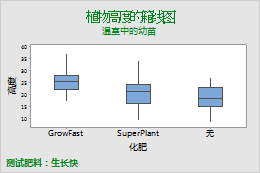
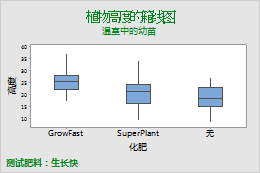
此图形具有一个自定义标题、两个子标题和两个脚注。